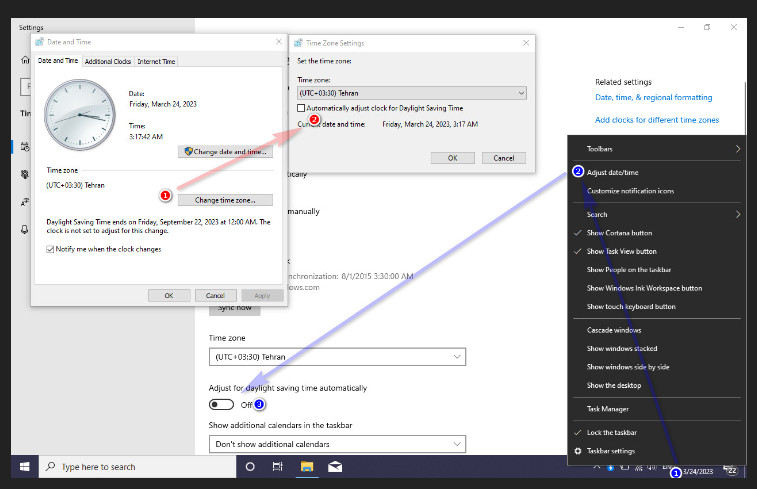چگونه زمان تابستانی را در ویندوز Windows 10 غیر فعال کنیم؟
تنظیمات ساعت تابستانی Daylight Saving Time(DST) در ویندوز رایانه درست باشد یا نه، اهمیتی دارد؟
اگرچه ممکن است فکر کنید خطا در زمان رایانه شما اهمیتی ندارد مهم است که بدانید بسیاری از برنامهها و سرویسهای ویندوز به تاریخ و زمان سیستم شما وابسته هستند. اگر ساعت ویندوز شما روی زمان نادرستی تنظیم شده باشد، ممکن است در انجام برخی امور دچار اختلال شود. غیر فعال کردن تنظیمات خودکار ساعت تابستانی با توجه به تغییر قانون در سال جدید یک موضوع داغ شده، بطوری که در تنظیمات نرم افزار های جهانی این قانون لحاظ شده زمان می برد تا همه شرکت های نرم افزاری این تنظیمات را تصحیح کنند.
اگر چه ارتباط بین کامپیوترها و اینترنت یا نشانه گذاری های زمانی با ساعت جهانی (UTC) می باشد که در ایران به اسم ساعت گرینویچ شهرت دارد، ولی نمایش ساعت و تاریخ نشانه گذاری شده توسط سیستم عامل رایانه ها هنگام نمایش به تنظیمات سیسم عامل بستگی دارد.
چگونه تنظیمات زمان تابستانی را برای ویندوز 10 تغییر داده و غیر فعال کنیم؟
روش اول
- روی ساعت سیستم که در سمت راست پایین صفحه دسکتاب هست کلیک راست کنید.
- با این کار کادری باز می شود گزینه Adjust Date/Time را انتخاب کنید.
- سپس در پنجره باز شده در زیر عبارت Automatically adjust clock for Daylight Saving Time کلید را کلیک کنید تا غیر فعال شود.
در شکل با رنگ قرمز مراحل را می بینید.
روش دوم
- Win + R را فشار دهید تا کادر Run باز شود.
- Control در کادر تایپ کرده و Enter را فشار دهید . با این کار پنجره کنترل پنل باز می شود .
- از منوی کشویی در گوشه سمت راست بالا برای تغییر نوع نمایش به Large icons استفاده کنید .
- روی Date and Time کلیک کنید .
- روی Change time zone کلیک کنید .
- در پنجره ای که باز شده، علامت تیک را در کنار Automatically adjust clock for Daylight Saving Time بزنید تا حذف شود.
- برای ذخیره تغییرات روی OK کلیک کنی.
در شکل با رنگ قرمز مراحل را می بینید.